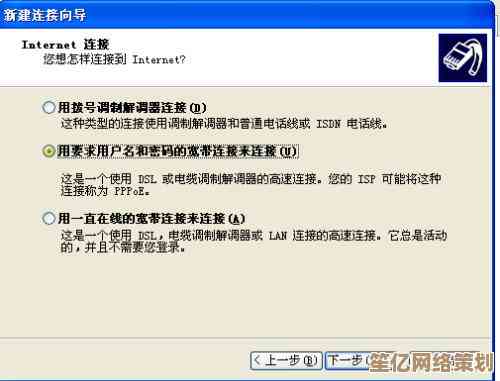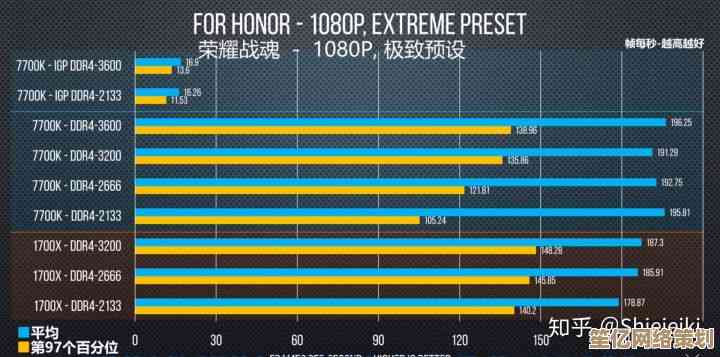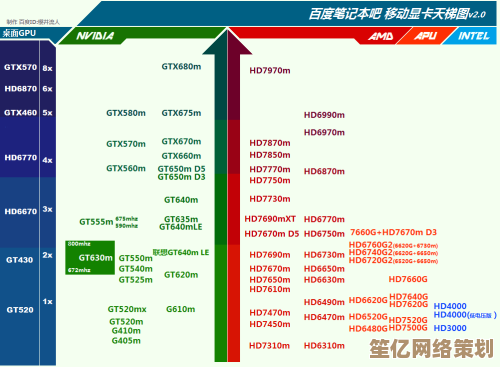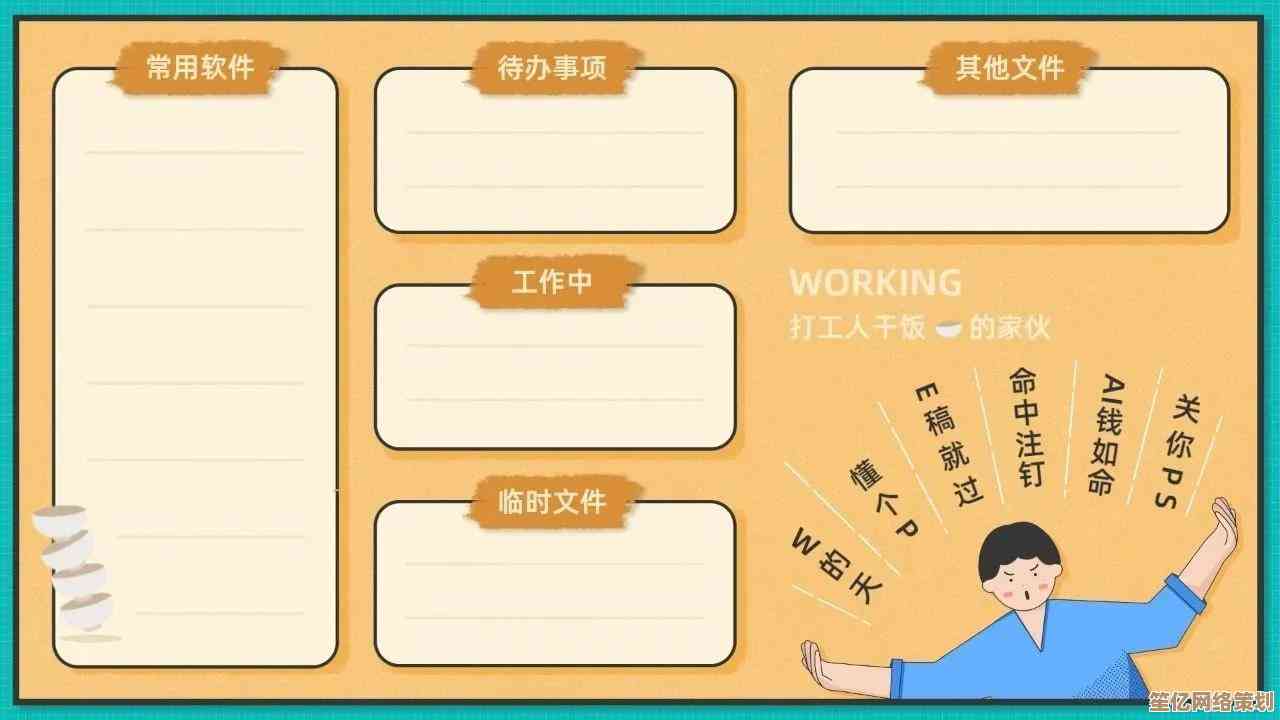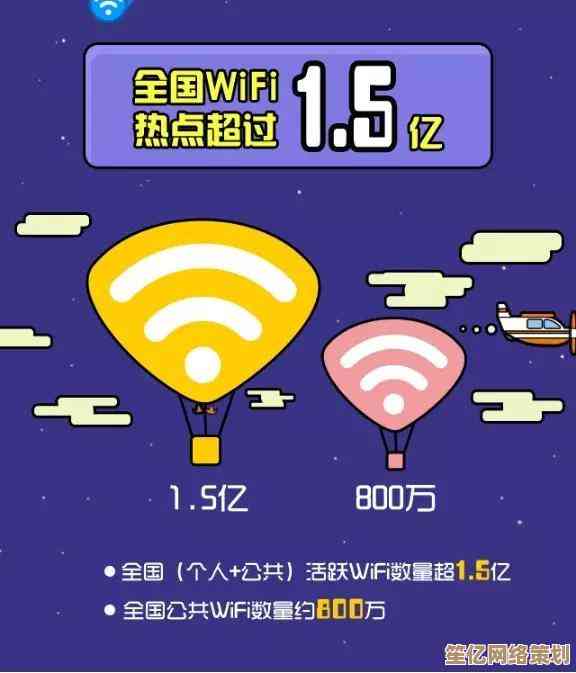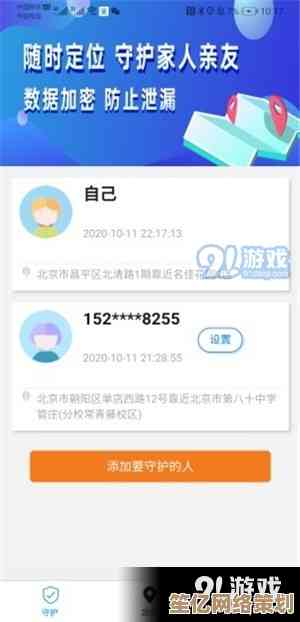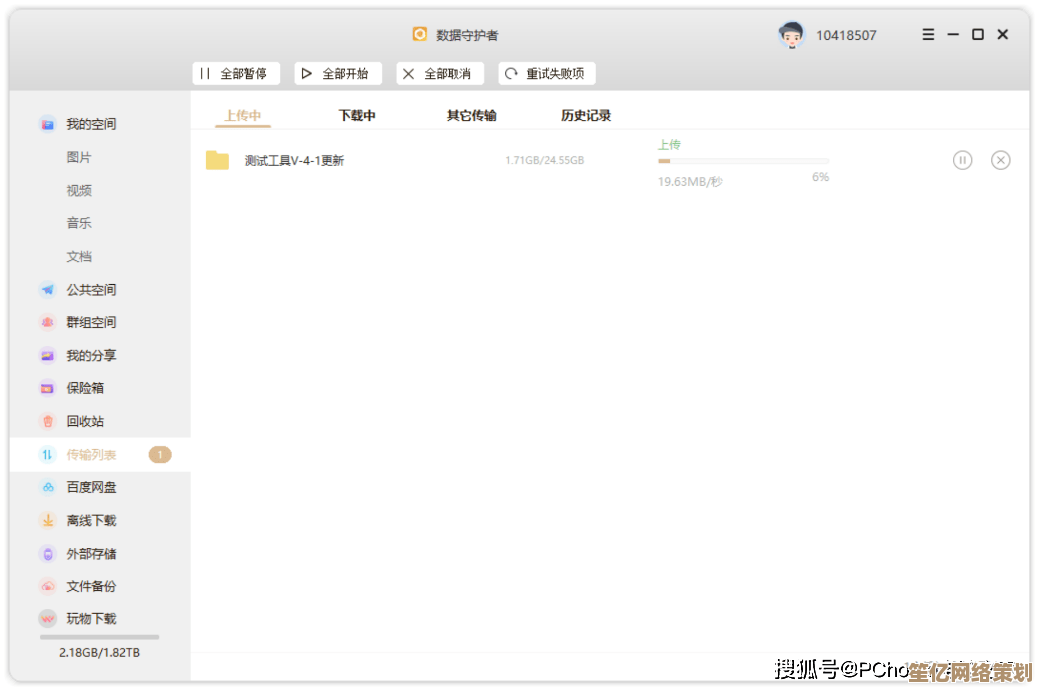Excel合并单元格快捷键:办公效率翻倍的实用技巧大揭秘!
- 问答
- 2025-10-16 01:40:39
- 1
哎,说到Excel这个老朋友 真是让人又爱又恨,爱的是它确实能干,恨的是有时候一个简单操作就能把人折腾半天……比如合并单元格这事儿,你肯定也遇到过吧,吭哧吭哧选中一片区域,然后老老实实挪动鼠标去找那个“合并居中”的小图标,一天下来重复几十次,手腕都酸了。
今天咱就不聊那些官方教程里板正正的东西,纯粹唠唠嗑,分享几个我自个儿在摸爬滚打中发现的,关于合并单元格的“野路子”和快捷键组合,不一定标准,但真的能让你效率嗖嗖往上涨,信我。
最经典的问题来了:Excel到底有没有一键合并单元格的快捷键?真没有,微软就没给它分配一个像Ctrl+C、Ctrl+V那样的专属键位,我刚知道这事儿的时候也挺郁闷,觉得这不合理啊,但后来发现,高手玩Excel,玩的从来不是单个键,而是组合拳。
我的第一个宝藏技巧,是用Alt键激活菜单,你别急着点鼠标,先在键盘上按一下Alt,看到菜单栏上冒出一个个字母没?接着按H(开始选项卡),再按M,这时候会弹出一个小菜单,下面有合并居中、合并跨列、合并单元格等等选项,再按C就是最常用的“合并后居中”,这一串按下来,Alt + H + M + C,虽然不像单键那么爽,但手指在键盘上溜一圈,绝对比鼠标来回晃要快,而且有种……嗯,弹钢琴的流畅感,一旦习惯了就离不开了。
但这里我得插一句,合并单元格这功能,用起来可得小心,它就是个“数据杀手”,一合并,只留左上角那个值,其他的全给你吞了,我之前就吃过亏,做一份人员名单,把同一部门的单元格合并了,结果后来想按部门筛选,完蛋,数据全乱套了,所以啊,我现在合并之前都会心里默念三遍:这数据以后还要用吗?还要排序筛选吗? 如果答案是“要”,那我宁可麻烦点,用“跨列居中”来代替,看起来是合并了,其实数据都还在各自的格子里,这才是真·良心功能,它的快捷键是Alt + H, M, A。
说到情绪化,我真是对那种需要频繁合并又取消的活儿深恶痛绝,比如领导给你的表格格式乱七八糟,你先得取消合并,处理数据,然后再合并回去,这时候,F4键就是你的救命恩人,F4是重复上一步操作,你手动合并一个单元格后,选中下一个要合并的区域,直接按F4,唰一下就搞定了,取消合并也一样,这招在处理大量不规则合并单元格时,能省下你一半的力气,记得有次加班到深夜,全靠F4让我能早点关电脑回家。
再分享一个更邪门的,算是我自己琢磨出来的“伪快捷键”,就是用快速访问工具栏,你可以把“合并后居中”这个命令,直接拖到左上角的快速访问工具栏里,放进去之后,它就会被分配一个快捷键,通常是Alt + 数字(比如Alt + 1),这样,你需要合并的时候,直接按Alt+1,这才是最接近“一键合并”的体验,设置方法也简单,在合并命令上右键,选择“添加到快速访问工具栏”就行,这个技巧让我感觉像是给Excel装了个自定义手柄,特别有掌控感。
有时候吧,我们追求快捷键,其实是为了那种行云流水、不被打断的思路,鼠标一拿起来,思路可能就断了,再附赠几个相关的组合技:Ctrl + 空格键是选中整列,Shift + 空格键是选中整行,先选中行列,再配合我们上面说的合并技巧,处理起大表格来那叫一个痛快。
说点实在的心里话,快捷键这东西,别指望一次全记住,你就先挑一个最顺手的,比如Alt+H+M+C,强迫自己用一天,可能头几次还会下意识去摸鼠标,没关系,一旦你成功几次,体会到那种指尖飞舞的快感,就再也回不去了,办公效率的提升,有时候就是这么一点点抠出来的小确幸。
好了,啰嗦了这么多,希望能给你带来一点不一样的启发,去试试看吧,说不定今天下班,你就能因为手指动得快,而准时追上新更的剧呢。
本文由寇乐童于2025-10-16发表在笙亿网络策划,如有疑问,请联系我们。
本文链接:http://waw.haoid.cn/wenda/27561.html